一键重装系统软件如何使用
- 分类:教程 回答于: 2021年10月27日 11:00:02
有网友听说一键重装系统的方法比较简单,因此想要借助重装系统软件给自己的电脑安装新的操作系统,但是自己不懂重装系统软件如何使用怎么办?下面就给大家演示下一键重装系统软件的使用方法。
工具/原料:
系统版本:windows10系统
品牌型号:戴尔灵越14
软件版本:小白一键重装系统12.6.49.2290
方法/步骤:
使用小白工具在线一键重装系统:
1.重装系统之前先备份电脑C盘重要数据资料,然后打开浏览器,搜索小白官网,下载安装小白一键重装系统软件。或者下拉页面,点击小白下载按钮直接下载。
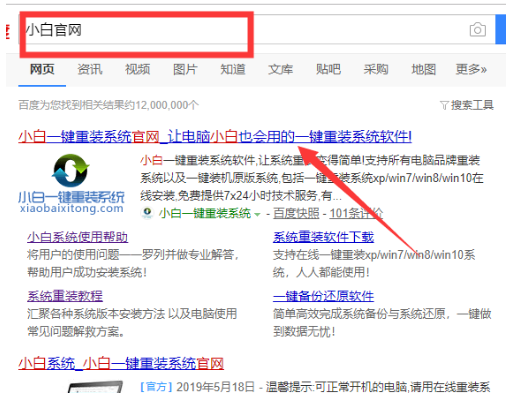
2.退出杀毒软件,打开小白软件。
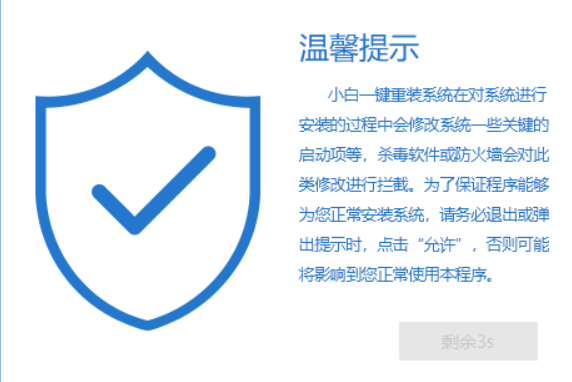
3.选择自己需要安装的系统,点击安装此系统。
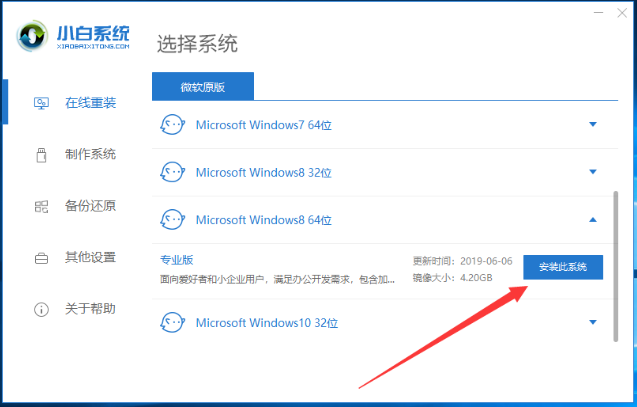
4.接下来选择自己喜欢的软件,点击下一步。
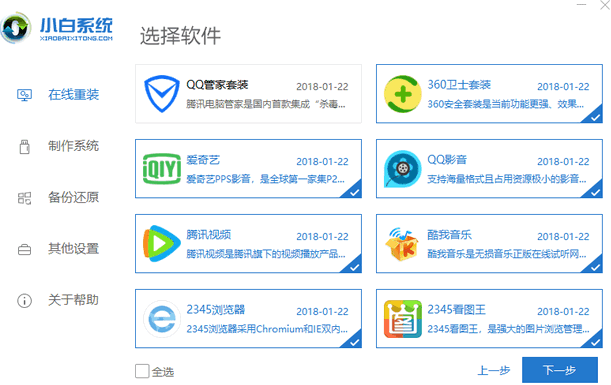
5.等待操作系统的自动安装完成就可以了,期间可以去忙其他的事情。
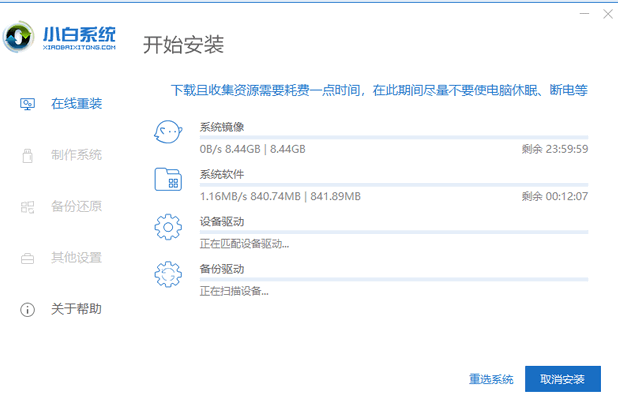
6.回来之后就可以看到全新的系统啦。
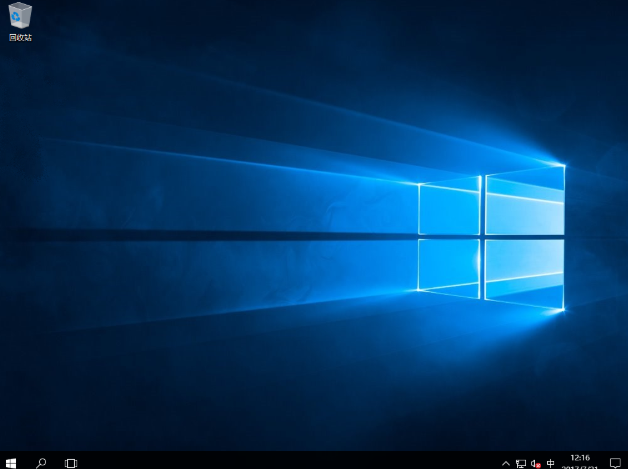
拓展知识:电脑一键重装系统的更多方法
小白一键重装系统教程
windows10小白一键重装系统工具重装教程
总结:以上就是一键重装系统软件如何使用,希望能帮助到大家。
 有用
26
有用
26


 小白系统
小白系统


 1000
1000 1000
1000 1000
1000 1000
1000 1000
1000 1000
1000 1000
1000 1000
1000 1000
1000 1000
1000猜您喜欢
- 小米机:智能科技引领时尚生活..2024/01/09
- ihos登录怎么使用2022/10/28
- 笔记本电脑系统一键重装哪个软件好..2023/04/13
- 电脑系统重装步骤2016/10/23
- k宝怎么用:全面解析k宝的功能与实用技..2024/09/10
- 携号转网怎么办理20222022/10/16
相关推荐
- 电脑浏览器打不开网页是什么原因及解..2024/08/12
- win7在线安装系统图解教程2016/11/28
- 手把手教你如何重装系统xp2020/07/12
- 一键重装系统软件哪个好的详细介绍..2021/09/19
- 老友重装系统怎么样2023/01/29
- ghost系统硬盘安装器图文教程..2017/05/05














 关注微信公众号
关注微信公众号



